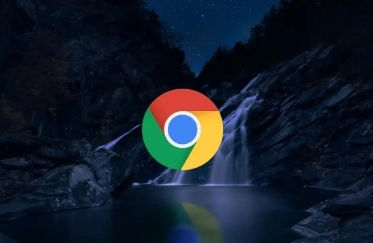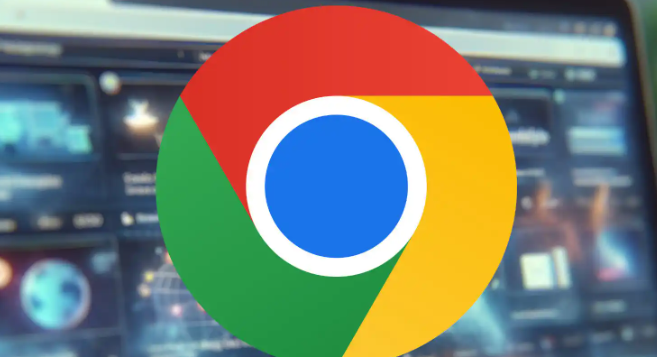当前位置:
首页 >
Google浏览器开发者工具实用操作教程
Google浏览器开发者工具实用操作教程
时间:2025-07-29
来源:谷歌浏览器官网
详情介绍
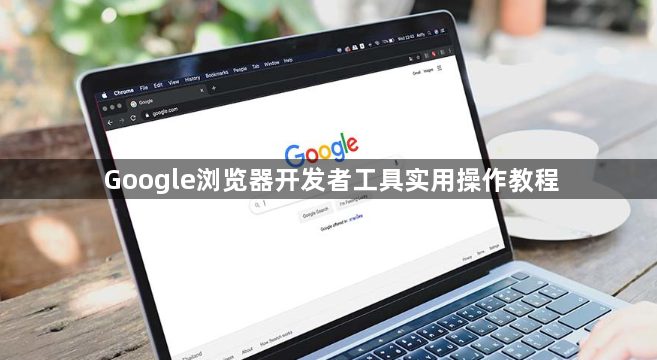
按下F12键或使用快捷键Ctrl+Shift+I(Windows/Linux)/Cmd+Opt+I(Mac)直接调出开发者工具面板。也可通过右键点击页面选择检查或从浏览器菜单栏进入更多工具区域启动该功能。界面顶部分布着元素、控制台、来源、网络等多个标签页,每个模块对应不同调试场景需求。
在元素面板中,左侧呈现完整的HTML结构树形图,点击具体节点可在右侧查看其CSS样式定义。双击属性值即可修改文字颜色、边距等参数,实时预览效果变化。利用盒模型可视化工具能清晰观察元素的边框与内外边距分布,配合拖拽操作快速调整页面布局。使用Ctrl+F组合键输入CSS选择器可精准定位目标元素,按H键还能临时隐藏选中组件便于对比差异。
切换至控制台面板后,可直接输入JavaScript代码片段进行测试。例如执行console.log()语句输出变量信息,或通过$0引用当前选中的DOM元素进行交互式调试。日志系统会自动捕获运行错误并标注所在行号,帮助快速定位脚本问题。支持多行输入时用Shift+Enter换行,Enter键执行完整代码块。
源代码面板以文件树形式展示所有加载的资源文件。点击行号设置断点暂停代码执行,配合F8逐步推进、F10跳过函数等按钮实现精细化调试。条件断点功能允许设定特定表达式触发中断,适合处理复杂逻辑分支。右侧监视窗口可添加需要跟踪的变量,实时观察数值变化情况。
网络面板记录了所有网络请求的详细信息。通过筛选状态码或文件类型快速定位失败的资源加载项,点击单个请求可查看完整的HTTP头信息和响应内容。Timing图表直观展示各阶段耗时分布,有助于识别性能瓶颈。模拟慢速网络环境能有效测试弱网条件下的页面表现。
性能分析需先点击录制按钮再刷新页面,系统将生成完整的渲染时间轴。帧速率曲线反映画面更新频率,红色区块表示掉帧严重的时段。JS执行时间标记能帮助找出耗时较长的函数调用,结合火焰图进一步定位代码热点。内存快照对比功能通过拍摄前后两次堆栈差异,精准定位未释放的对象引用。
应用程序面板集中管理本地存储数据。直接编辑LocalStorage中的键值对测试数据持久化效果,也可清空整个站点的缓存记录。服务工作线程模块显示已注册的Service Worker脚本,支持手动更新或删除离线缓存策略。安全面板则用于验证HTTPS证书有效性,检测混合内容带来的潜在风险。
掌握这些基础操作后,可尝试高级组合应用。比如在断点处插入debugger语句强制暂停执行流程,或利用命令面板输入快捷指令提升工作效率。定期清理过期缓存和使用压缩传输能显著改善加载速度,而懒加载技术则优化首屏渲染体验。通过逐步练习各项功能,开发者能高效完成从简单调试到复杂优化的全流程工作。
继续阅读